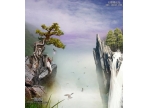PS合成战火中超酷的女刀客(11)
来源:教程网
作者:肥鱼译
学习:8224人次
21、手好了,那么我们添加刀到手中,新建层,打开素材中的刀的图片,拖放到正处理的图片中,调整大小旋转使其获得一个好的效果。


22、新建一个图层,设置色阶0,93;235,在图层中,找到女人的图层,调整图层蒙版,使用画笔工具,设置不透明度100%,稍加处理,使其看起来对比度更强。看下效果。

23、在整幅图片使用蓝色和青色的色调,会更好地适应这张照片的气氛。添加新图层色相/饱和度上的设置值饱和度-25。
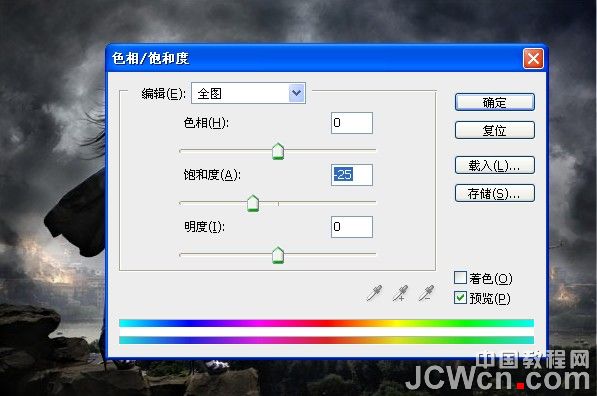
24、色彩平衡--阴影--黄色/蓝色(-10)。



22、新建一个图层,设置色阶0,93;235,在图层中,找到女人的图层,调整图层蒙版,使用画笔工具,设置不透明度100%,稍加处理,使其看起来对比度更强。看下效果。

23、在整幅图片使用蓝色和青色的色调,会更好地适应这张照片的气氛。添加新图层色相/饱和度上的设置值饱和度-25。
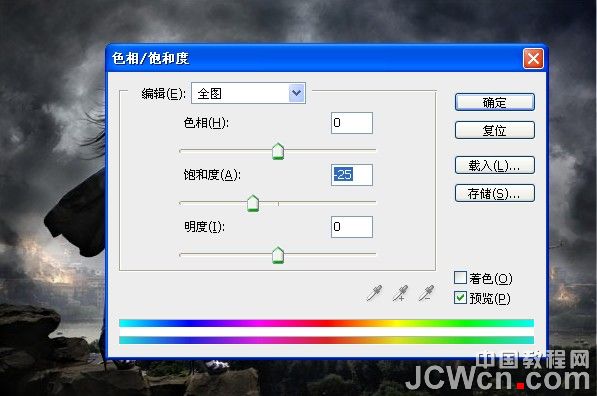
24、色彩平衡--阴影--黄色/蓝色(-10)。

学习 · 提示
相关教程
关注大神微博加入>>
网友求助,请回答!